Tecnobits - 校园指南 - 如何从手机扫描文档
如今,移动技术已成为我们生活中不可或缺的工具,使我们能够快速高效地执行各种任务。这些功能之一是能够直接从手机扫描文档。扫描文档 从手机 由于它提供的轻松和舒适,它已成为一种越来越普遍的做法。在这篇文章中,我们将探讨如何 扫描文件 从您的手机,给您 步步 充分利用这一有用功能的必要说明。如果您想优化您的工作并即时访问您的文档,那么本文适合您。加入我们,了解如何从技术上高效地做到这一点。
1.手机扫描文档简介
从手机扫描文档已成为数字化纸张和组织重要文件的快速便捷的方式。随着智能手机的使用越来越多,大多数人都可以使用此功能,并且与传统扫描仪相比可以节省时间和精力。
首先,您需要在手机上安装文档扫描应用程序。 App Store 和 App Store 上都有多种免费选项 Google Play 店铺。一些流行的应用程序包括 CamScanner、Adobe Scan 和 Microsoft Office Lens。从相应的应用程序商店下载并安装您选择的应用程序。
安装应用程序后,将其打开并按照初始设置说明进行操作。通常,您需要允许访问相机才能捕获文档的图像。此外,您也许可以在早期阶段调整扫描质量和文件格式。根据您的需要,您可以选择 PDF、JPG 或其他格式。
设置完应用程序后,就可以使用了。要扫描文档,只需将手机摄像头对准要数字化的纸张即可。尝试确保光线良好,并且文档在应用程序查看器中的框架正确。然后,按下拍摄按钮或按照您所使用的应用程序的具体说明进行拍照。
总之,从手机扫描文档是一种实用且高效的解决方案,可以简化数字化和组织物理文件的任务。通过一些简单的初始设置说明和文档扫描应用程序的使用,您可以直接从手机在几秒钟内捕获清晰、高质量的文档图像。利用这项技术,所有重要文档都触手可及,无需传统扫描仪。
2.手机扫描文档的优点
如今,移动技术使我们能够通过手机快速轻松地扫描文档。这给我们带来了一系列非常有趣的优势,可以大大简化我们的任务并节省时间和空间。下面重点介绍了一些主要内容。
1、便携性: 从手机扫描文档的一大优势是便携性。您可以随时携带手机,随时随地扫描文档。无需再携带笨重的扫描仪,您只需要手机和扫描应用程序即可。
2.节省空间: 通过使用手机扫描文档,您可以减少存储它们所需的物理空间。扫描的文档以数字格式保存,您可以将它们存储在您的设备上或 在云端。这可以让您释放书架和文件柜上的空间,避免堆积成山的纸张。
3、速度和效率: 使用手机扫描文档是一种快速有效的信息数字化方式。您可以在几分钟内扫描多个文档,而无需等待传统扫描仪预热。此外,许多扫描应用程序还提供自动边缘检测、透视校正和滤镜等功能,以提高扫描图像的质量。
3. 从手机扫描文档的先决条件
要从手机扫描文档,您需要满足一些先决条件。以下是执行此过程所需的要素。 有效率的:
1. 扫描应用: 在手机上安装扫描应用程序。应用程序商店中有多种选项可供选择,适用于 Android 和 iOS 设备。一些最流行的应用程序是 Adobe Scan、Office Lens 和 CamScanner。这些应用程序将允许您拍摄文档照片并将其保存为数字格式。
2. 高分辨率相机: 确保您的手机配备高分辨率摄像头,以便在扫描文档时获得清晰易读的结果。如果您的手机没有高质量的摄像头,扫描的文档可能会显得模糊或难以辨认。
3、采光良好: 从手机扫描文档时,拥有良好的照明非常重要。找到一个光线充足的地方,避免可能影响图像质量的阴影或反射。另外,请确保正确对焦文档并在捕获过程中尽可能保持稳定。
独家内容 - 点击这里 特技舞蹈舞台派对版4. 在手机上启动文档扫描过程的步骤
扫描文件 在手机上 这是一种方便快捷的数字化方式 你的文件。我们在这里向您展示如何逐步开始此过程:
1. 下载扫描应用程序:首先,请确保您的手机上安装了扫描应用程序。应用程序商店中有多种选项。下载后,打开它并熟悉其界面。
2. 对齐文档:将要扫描的文档放在平坦且光线充足的表面上。确保没有可能影响扫描质量的阴影。在扫描应用程序中对齐文档,使所有边缘清晰可见且笔直。
3. 拍摄图像:使用扫描应用程序中的拍摄功能拍摄文档照片。确保图像清晰且聚焦。您可以在应用程序中调整相机设置以获得更好的效果。此外,某些应用程序可以选择在单个会话中捕获多个页面。
5. 选择正确的文档扫描应用程序
选择合适的文档扫描应用程序时,重要的是要考虑某些因素,以确保高效和令人满意的体验。首先,建议对市场上可用的不同选择进行广泛的研究。这将使您了解每个应用程序的特性和功能,以及其他用户的意见。
完成适当的研究后,考虑您的特定文档扫描需求非常重要。是否需要一个自动扫描并存储的应用程序 云端文档?是否需要高级扫描文件编辑选项?明确定义这些需求将有助于缩小选择范围并做出更明智的选择。
另一个需要考虑的方面是应用程序与设备的兼容性。确保文档扫描应用程序与以下两者兼容非常重要: OS 设备的类型(iOS、Android、Windows)以及设备本身的类型(手机、平板电脑、计算机)。此外,建议寻找直观且易于使用的应用程序,因为这将使文档扫描过程变得更容易。
6. 配置和调整以获得手机的最佳扫描质量
为了从手机获得最佳扫描质量,考虑一些设置和配置非常重要。下面,我们向您展示实现这一目标的必要步骤:
确保您安装了高质量的扫描应用程序: 为了获得最佳效果,建议使用允许您调整图像质量和其他重要参数的扫描应用程序。一些流行的选项包括 Adobe Scan、CamScanner 和 Office Lens。
调整扫描分辨率: 在应用程序设置中,查找允许您调整扫描分辨率的选项。通常,您会找到“低”、“中”和“高”等选项。选择最高质量选项以获得更清晰、更详细的图像。
使用良好的照明: 照明是获得高质量扫描的关键。确保在光线充足的环境中扫描并避免阴影。如有必要,请使用额外的光源或利用自然光。您还可以尝试使用手机闪光灯来改善弱光条件下的照明。
通过遵循这些设置和配置,您将能够从手机获得最佳扫描质量。请记住,最终结果在很大程度上取决于手机的质量和相机的分辨率。尝试扫描应用程序中可用的不同选项,找到最适合您需求的设置。
7. 通过手机摄像头扫描文档:提示和技巧
通过手机摄像头扫描文档已成为工作和个人领域越来越多使用的功能。通过这项技术,可以将文档数字化并以 PDF 或高质量图像等格式保存。然而,有一些 提示和技巧 可以提高该过程的质量和效率。
以下是使用手机相机扫描文档时获得最佳结果的一些提示:
确保光线充足: 扫描文档需要良好的照明才能获得清晰易读的结果。尝试在光线充足的地方进行,或者如有必要,使用手机上的闪光灯。
将文档放在平坦的表面上: 为了获得清晰、无失真的图像,将文档放置在平坦的表面上并尽可能保持稳定非常重要。使用三脚架或将手机放在支架上以避免不必要的移动。
调整相机的分辨率和焦距: 在开始扫描之前,请验证相机的分辨率和焦距设置是否正确。如有必要,请释放设备上的空间并调整相机设置以获得清晰的高质量图像。
8. 通过手机在一次会话中扫描多个文档
我们生活在移动性至关重要的数字时代,通过移动设备访问高级功能变得越来越普遍。这些功能之一是可以直接从我们的手机在一次会话中扫描多个文档。通过消除对物理扫描仪的需求,这节省了我们的时间并提供了便利。接下来,我们将逐步向您展示如何操作。
独家内容 - 点击这里 如何制作漫画1. 选择正确的应用程序:应用程序商店中提供了多种适用于 Android 和 iOS 设备的应用程序,可让您扫描文档。一些流行的选项包括 Adobe Scan、CamScanner 和 Microsoft Office Lens。下载并安装最适合您需求的应用程序。
2. 准备文档:确保将要扫描的文档放在方便且光线充足的位置。如果您的文档起皱或折叠,请在扫描前尝试将其弄直,以获得最佳效果。
3. 打开应用程序并选择扫描选项: 安装应用程序后,将其打开并查找文档扫描选项。通常,此选项位于屏幕底部或应用程序的主菜单中。单击它开始扫描过程。
请记住,此过程可能会因您选择使用的应用程序而略有不同。但是,大多数扫描应用程序在单个会话中扫描多个文档的基本步骤都是相似的。按照以下步骤操作,您将能够享受直接从手机扫描文档的便利,而无需使用物理扫描仪。利用此功能并简化您的数字生活!
9. 如何提高手机扫描文档的可读性
为了提高从手机扫描的文档的可读性,我们可以实施多种策略。以下是一些有用的提示和工具,可帮助您获得更清晰、更清晰的结果:
1. 使用优质文档扫描应用程序: 有许多适用于 iOS 和 Android 的应用程序可提供出色的扫描质量。一些流行的选项包括 Adobe Scan、Microsoft Office Lens 和 CamScanner。这些应用程序通常具有高级图像增强功能,例如透视校正和对比度调整,可以增强扫描文档的可读性。
2. 确保有良好的照明: 扫描文档时,照明质量至关重要。尝试在光线充足的区域进行扫描或使用额外的照明以确保文档光线充足。避免可能影响可读性的阴影和反射。
3.使用OCR和文本编辑功能: 许多文档扫描应用程序都能够使用光学字符识别 (OCR) 技术将扫描文本转换为可编辑文本。这将允许您更正任何错误或对扫描的文本进行更改。此外,您可以调整字体大小和类型以进一步提高可读性。
10.手机扫描文档的保存和共享选项
从手机扫描重要文档后,了解可用于保存和共享这些文件的选项至关重要。 有效方式。下面,我们提出了一些对您有用的替代方案:
选项 1:保存到设备存储: 如果您想对扫描的文档进行本地备份,可以将它们直接保存到手机的内部或外部存储中。为此,只需在完成扫描后选择保存选项,然后在存储中选择所需的位置即可。
选项 2:通过消息应用程序共享: 如果您需要快速轻松地将扫描的文档发送给其他人,您可以使用 WhatsApp、Telegram 或 Messenger 等消息传递应用程序。您只需打开您选择的消息应用程序,从图片库中选择扫描的文件并将其发送给所需的联系人。
选项 3:存储在 云存储服务: 要从任何设备访问您的文档并轻松与他人共享,您可以使用云存储服务,例如 Google Drive、Dropbox 或 OneDrive。这些平台允许您将扫描的文档上传到您的帐户,并从任何有互联网连接的地方访问它们。
11.从手机扫描文档:分辨率和推荐格式
要从手机扫描文档,请务必考虑分辨率和推荐的格式。这将确保您的扫描文档具有高质量,并且可以毫无问题地查看和共享。我们在这里向您展示如何操作:
1. 选择扫描应用程序: App Store 和 Google Play 上有多种可让您扫描文档的应用程序。一些流行的选项包括 CamScanner、Adobe Scan 和 Office Lens。在手机上下载并安装您选择的应用程序。
2. 调整分辨率: 打开扫描应用程序后,查找分辨率调整选项。您可以在此处选择所需的扫描质量。对于标准文档,300 dpi(每英寸点数)的分辨率通常就足够了。但是,如果您需要更高的扫描清晰度,则可以选择更高分辨率。
独家内容 - 点击这里 如何查找旧推文12.手机扫描文档常见问题的解决方法
尽管直接从手机扫描文档很方便,但有时您可能会遇到一些技术问题。我们在这里为您提供分步指南,以解决从移动设备扫描文档时最常见的问题:
1. 检查图像质量:确保扫描的图像尽可能清晰易读。为此,请清洁手机的镜头并将文档放在平坦、光线充足的表面上。此外,在拍照之前,您应该确保相机聚焦在文档上。
2. 更新扫描应用程序:如果您使用的是扫描应用程序, 确保您安装了最新版本。开发人员经常发布更新来解决问题并改进应用程序的功能。如果您遇到困难,请检查应用商店是否有更新并下载最新版本。
3. 检查您的互联网连接:某些扫描应用程序需要互联网连接才能正常工作,尤其是那些使用云存储扫描文档的应用程序。 扫描文档之前请确保连接稳定。如果您遇到连接问题,请尝试重新启动设备或切换到 WiFi网络 更稳定。
13. 从手机扫描文档的高级替代方案
有多种先进的替代方法可以直接从手机扫描文档,从而在过程中提供便利和速度。接下来,我们将介绍您可以使用的三个选项:
1. 扫描应用程序:iOS 和 Android 上都有许多应用程序,可让您只需用手机拍照即可扫描文档。这些应用程序具有自动边缘检测、对比度和亮度调整等高级功能,以及以不同格式(例如 PDF 或图像)保存文档的能力。一些流行的应用程序包括 Adobe Scan、CamScanner 和 Scanner Pro。要扫描文档,只需打开应用程序,选择扫描选项,然后捕获图像即可。然后您可以进行调整并保存扫描的文档。
2. 使用本机摄像头:另一种选择是使用手机的本机摄像头扫描文档。许多智能手机都能够拍摄高质量的图像,因此您可以利用此功能。为了获得最佳效果,请确保扫描文档的区域有良好的照明,并将纸张放平且无皱纹。前往相机应用程序,将焦点放在文档上,然后拍照。然后,您可以使用手机上提供的编辑应用程序对图像进行改进。
3. 扫描配件:市场上有一些配件可以让您将手机变成便携式扫描仪。这些配件是连接到手机的小型设备,可让您快速轻松地扫描文档。有些型号甚至还具有附加功能,例如扫描条形码或名片的能力。这些配件通常与多种手机型号兼容,如果您需要定期扫描文档,这些配件是理想的选择。
借助这些先进的替代方案,您可以直接从手机快速高效地扫描文档。无论是使用扫描应用程序、手机自带的相机还是特殊配件,您都可以将您的设备变成数字化文档的有用工具。利用这些选项并简化您的扫描任务!
14. 关于从手机扫描文档的结论和最终建议
总之,对于那些需要数字化和存储文档而不需要使用传统扫描仪的人来说,从手机扫描文档已成为一种越来越流行和方便的解决方案。在本文中,我们详细介绍了高效且有效地执行此任务所需的步骤。
要从手机扫描文档,建议按照以下步骤操作:
在手机上下载文档扫描应用程序。
准备好文档并确保光线充足。
打开应用程序并选择文档扫描选项。
值得注意的是,市场上有多种应用程序为文档扫描提供不同的特性和功能。一些最受欢迎的应用程序包括 CamScanner、Adobe Scan 和 Microsoft Lens。建议尝试不同的应用程序并找到最适合您需求的应用程序。
简而言之,对于那些经常需要数字化物理文档的人来说,从手机扫描文档已成为一种实用且高效的解决方案。由于移动设备上提供的各种应用程序和功能,扫描过程已大大简化,无需投资昂贵的传统扫描仪即可提供高质量的结果。只需几个简单的步骤和正确的设置,您就可以快速安全地捕获并以数字格式保存重要文档。不要忘记探索移动设备上可用的不同选项和应用程序,以找到最适合您的需求和偏好的选项和应用程序。立即开始通过手机扫描您的文档,体验这项技术的简易性和便利性!
塞巴斯蒂安维达尔我是 Sebastián Vidal,一位热衷于技术和 DIY 的计算机工程师。此外,我是 tecnobits.com,我在其中分享教程,以使每个人都更容易访问和理解技术。